Démystifier le processus de préparation de vos vidéos pour les exportations sociales afin que vous puissiez commencer à publier sur toutes vos chaînes.
À la grande consternation du gestionnaire de médias sociaux, chaque plate-forme de médias sociaux a tendance à avoir une exigence légèrement différente pour la publication de contenu vidéo. Par conséquent, vous ne pouvez pas souvent utiliser la même exportation vidéo pour tous les canaux de médias sociaux. Par exemple, vous pouvez exporter un fichier vidéo MOV 16:9 de soixante secondes et le télécharger sur YouTube, mais vous ne pourrez pas télécharger le fichier sur Twitter, car ils ne prennent pas en charge MOV à partir du bureau. De plus, vous pouvez exporter une vidéo 9:16 pour Instagram. Bien qu'il s'intégrerait parfaitement dans les histoires ou les bobines, Instagram le recadrerait dans le flux Instagram principal, car il ne prend en charge que 4:5, 1:1 et 16:9.
Dans cet esprit, examinons la démystification de ce processus en quelques étapes simples.
Préparer votre vidéo
Comment modifier votre format d'image
Avant d'examiner ce que les sites de médias sociaux les plus importants acceptent, vous devez savoir comment amorcer votre vidéo afin qu'elle soit prête pour la plate-forme de médias sociaux. Dans la plupart des cas, cela revient simplement à ajuster le rapport d'aspect de votre chronologie et à choisir le bon format.
Cependant, il est souvent impossible de modifier votre contenu dans le rapport d'aspect de la livraison. Par conséquent, modifiez votre contenu dans la résolution par défaut dans laquelle vous l'avez filmé. Une fois que cela est fait et que vous avez trouvé la résolution de réseau social souhaitée dans la liste ci-dessous, nous pouvons alors modifier la résolution de la chronologie.
Pour ce faire, il vous suffit d'ouvrir les paramètres de la chronologie et de saisir la résolution des médias sociaux correspondante. Par exemple, dans l'image ci-dessous, j'ai changé la résolution de la chronologie de 1920×1080 à 1080×1920 . C'est le rapport 9:16 nécessaire pour les histoires Instagram et Facebook.
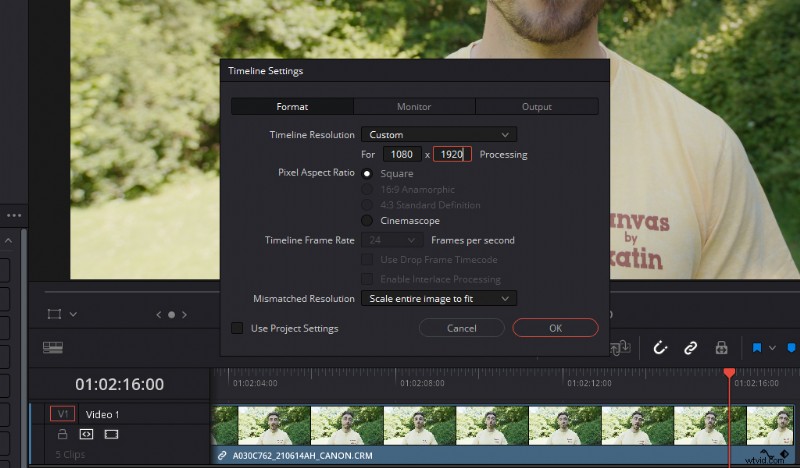
Lorsque vous modifiez la résolution de votre timeline, vous remarquerez peut-être que quelque chose d'inattendu se produit, et votre image ressemble maintenant à ceci :
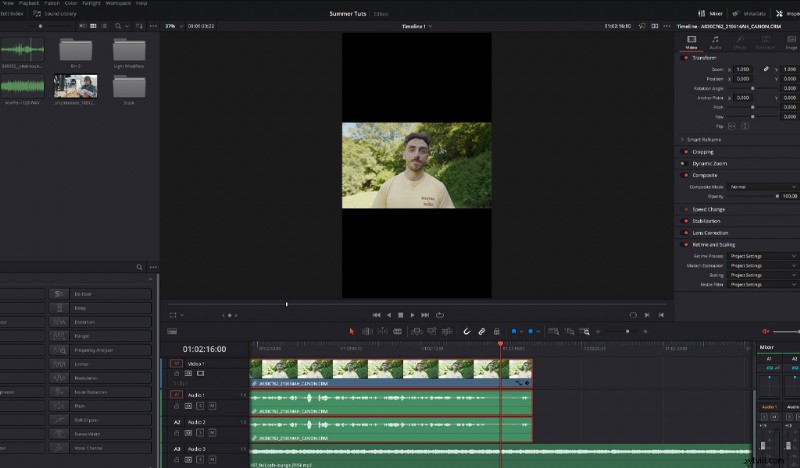
Vous avez une chronologie 9:16, mais votre média est verrouillé dans son rapport 16:9 par défaut et, par conséquent, est réduit pour s'adapter à la composition. En effet, les options de mise à l'échelle sont souvent définies sur « fit » par défaut. Pour résoudre ce problème, vous pouvez soit modifier l'option de mise à l'échelle en fill ou ajustez les paramètres de zoom jusqu'à ce que votre clip multimédia remplisse la composition.
Façons de repositionner votre clip vidéo
Selon l'endroit où votre sujet est cadré, vous devrez peut-être également repositionner votre clip vidéo. Parce que les génies derrière les logiciels de montage comprennent à quel point le contenu vertical est crucial à l'ère moderne, vous pouvez désormais trouver des outils de recadrage automatique dans Premiere Pro et Resolve.
Par exemple, dans DaVinci Resolve , vous sélectionnez le clip, et dans l'inspecteur , appuyez sur auto à recadrer. Ensuite, Resolve analysera le mouvement et les sujets dans le clip et les repositionnera dans le nouveau 9:16 ratio d'aspect.
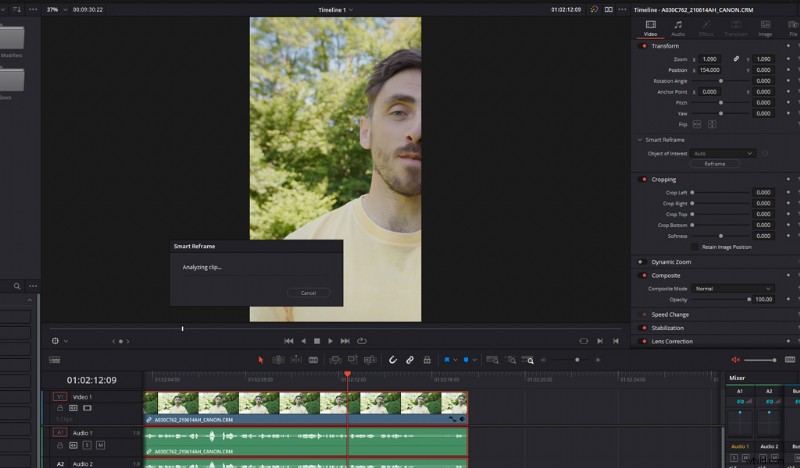
Il convient de noter que si votre contenu est uniquement diffusé pour 9h16, il peut être plus avantageux de filmer l'ensemble du projet verticalement. Heureusement, j'ai déjà écrit un guide sur la façon dont vous pouvez faire exactement cela.
Rendre une vidéo sociale
Avec votre chronologie réglée sur le bon rapport d'aspect et vos médias repositionnés, il est maintenant temps de rendre. Encore une fois, le logiciel d'édition est désormais extrêmement convivial pour les médias sociaux, vous trouverez donc souvent des préréglages d'exportation prêts pour les médias sociaux.
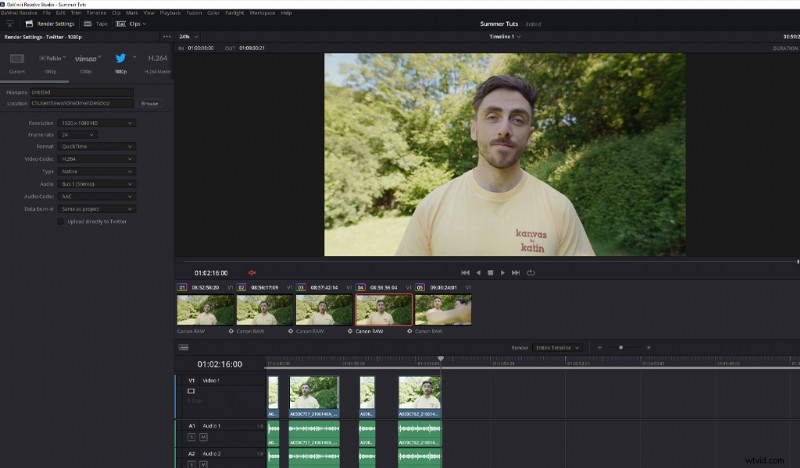
Cependant, si votre logiciel ne contient pas ces préréglages, vous devrez choisir le codec correspondant dans la liste ci-dessous.
Formats de médias sociaux recommandés
Dans les listes suivantes, vous verrez une abondance de chiffres et de mots qui peuvent ressembler à du charabia si vous n'êtes pas familier avec le montage vidéo.
Par exemple, un rendu YouTube accepté est 1920×1080 (16:9), MOV, H.264, 59 minutes.
Décomposons cela :
- 1920×1080 est la résolution du clip vidéo.
- 16:9 est le rapport d'aspect créé par la résolution. Une vidéo plus petite, telle que 1280 × 720, aura toujours le même rapport d'aspect bien qu'elle soit plus petite en largeur et en hauteur.
- MOV est le format de fichier.
- H.264 est le codec du profil d'encodage (comment la vidéo est compressée).
- Et, bien sûr, 59 minutes est le temps pendant lequel la vidéo peut rester sur cette plate-forme.
Vous pouvez également constater qu'il nécessite un débit spécifique. Veuillez noter que les paramètres ci-dessous sont les paramètres recommandés. Cela signifie que, dans la plupart des cas, vous pouvez utiliser une vidéo qui n'est pas spécifiquement la résolution recommandée. Cependant, la vidéo sera soit recadrée pour s'adapter au lecteur vidéo, soit votre vidéo recevra des barres noires afin que la résolution incompatible s'adapte dans son intégralité.
- Flux Facebook : Rapport 9:16 à 16:9, 1 seconde à 240 minutes
- Place de marché Facebook : Rapport 9:16 à 16:9, 1 seconde à 240 minutes
- Facebook InStream : Rapport 9:16 à 16:9, 5-15 secondes
- Histoires Facebook : 1.91:1 à 9:16, durée de 1 à 120 secondes
- Résultats de la recherche Facebook : Rapport 1:1, 240 minutes maximum
- Vidéo H.264 avec audio AAC au format MOV ou MP4
- Flux instantané : 1.91:1 à 4:5, 1-120 secondes
- Histoires Instagram : 16:9 à 4:5 et 9:16, 1-120 secondes
- Explorer Instagram : 1.91:1 à 4:5, 1-120 secondes
- (Pour les spécifications indiquant "9:16 à 16:9", cela signifie que vous pouvez également intégrer une vidéo 1:1 et 4:5)
Votre fichier vidéo peut avoir une fréquence d'images allant jusqu'à 30 ips. Et, bien que de nombreux formats soient acceptés, le format H.264 adapté à Internet est suggéré.
- Histoires Instagram et IGTV : 9:16 (1080×1920)
- IGTV (vidéo paysage) : 16:9 (1920×1080)
- Flux Instagram/messages de la galerie : 4:5 (1080×1350)
- Flux Instagram/messages de la galerie : 1:1 (1080×1080)
- Vidéos sur le flux peut durer de 3 à 60 secondes
- Vidéos sur les histoires peut durer de 3 à 15 secondes
- Vidéos sur IGTV peut durer de 15 secondes à 10 minutes
- Résolution maximale : 1920 x 1200 (et 1200 x 1900)
- Résolutions supplémentaires : 1280×720 (paysage), 720×1280 (portrait), 720×720 (carré)
- Rapports d'aspect : Plage 1:2.39 – 2.39:1
- Fréquence d'images maximale : 40fps
- Débit maximal : 25 Mbps
- Longueur maximale : 2 minutes et 20 secondes
- Format vidéo MP4 au format H264 avec audio AAC
- Flottes Twitter : 1080×1920, MP4
Si vous téléchargez via un mobile, vous pouvez également télécharger avec des formats vidéo MOV.
TikTok
- Résolution recommandée : 1080×1920
- Format : 9:16 ou 1:1 avec letterboxing
- Longueur maximale : 60 secondes
- Taille de fichier maximale : 287,6 Mo
- Type de fichier : .mp4, .mov, .mpeg, .3gp ou .avi
Snapchat
- Formats vidéo : MP4 ou MOV recommandé
- Résolution : 1080×1920
- Format : 9:16
- Taille de fichier maximale : 32 Mo
- Formats recommandés : .mp4 et .mov
- Durée de la vidéo : Entre 3 et 60 secondes
La technologie évolue continuellement, tout comme la façon dont nous consommons les médias. Par conséquent, vous verrez souvent les paramètres recommandés changer ou avoir de nouveaux formats ajoutés à la liste. Il est donc préférable de visiter de manière saisonnière la page des spécifications multimédias de chaque plate-forme pour voir si les paramètres recommandés ont changé ou s'il y a quelque chose de nouveau ajouté pour s'adapter au dernier gadget.
Pour en savoir plus sur l'édition pour les réseaux sociaux, consultez ces articles :
- Comment maîtriser le flux de travail PC vers Instagram pour les publications
- Le recadrage automatique de Premiere Pro fait des vidéos sur les réseaux sociaux un jeu d'enfant
- 18 moyens de gagner du temps pour automatiser les tâches sur les réseaux sociaux
- Aide-mémoire sur les tailles et dimensions des images sur les réseaux sociaux
- PACK SOCIAL :plus de 50 éléments et conceptions de marketing de médias sociaux GRATUITS
Image de couverture par Makyzz.
